O leitor Rogério Rodrigues (@rbrodrigues) fez uma excelente pergunta outro dia: como fazer o debugging de seus Apps no Smartphone. Bem, ao invés de responder apenas a ele, resolvi criar um post para que pudesse falar disso para todos.
Fiz uma pesquisa e vi que existem duas maneiras de se fazer o debug direto no smartphone. A primeira é a convencional, via cabo USB ligado ao PC onde o Eclipse está rodando. E a segunda, que achei muito bacana, é via Wi-Fi. Isso mesmo que você leu: Wi-Fi! O único senão é que seu smartphone terá de estar em modo root para que essa opção funcione.
Quando você escreve uma aplicação móvel é importante sempre testar a aplicação em um dispositivo real antes de lançá-lo no mercado. Isso acontece pois nem sempre a emulação é 100% fiel ao que acontece no dispositivo.
Você pode usar qualquer dispositivo Android como o seu ambiente para realizar debug e testar suas aplicações. As ferramentas incluídas no SDK fazem dessa tarefa algo fácil. Então, instalar e rodar suas aplicações a cada vez que precisar fazer o debug é tranquilo. Você poderá fazer a instalação de sua aplicação diretamente no Eclipse ou a partir de linha de comando com o ADB.
E o que é ADB?
Android Debug Bridge é uma ferramenta versátil que permite que você gerencie o estado de uma instância de emulação de um dispositivo Android. Dentro da nossa necessidade, será a interface que permitirá o Eclipse se comunicar com o dispositivo para que possa haver o debug no aparelho e não no PC.
Fazendo o debugging via cabo USB
Com um dispositivo Android, você terá de seguir os passos abaixo:
1) Declare sua aplicação como "debugável" no seu manifesto do Android de sua aplicação.
a) Para tal, abra o arquivo AndroidManifest.xml. Ele deverá se encontra no mesmo local que o mostrado abaixo:
b) Selecione a guia Application para que você vá para a tela onde fará a alteração.c) Por fim, selecione o menu dropdown Debuggable e modifique para True.
Fazendo o Debugging de seus Apps no Smartphone - Wi-Fi
Basicamente o processo é o mesmo. A única diferença é que ao invés de conectarmos ao smartphone via cabo USB, o faremos via Wi-Fi. Para isso, é necessário que seu smartphone esteja em modo root. Estar em modo root é fazer com que as aplicações que rodam no smartphone possam elevar seu nível de acesso para su (super user). Infelizmente esse tópico de como fazer o seu aparelho ficar em modo root está além do escopo do post, dado que existem inúmeros aparelhos de diversos fabricantes diferentes no mercado.
Quando conseguir fazer com que o aparelho esteja nesse modo root, instale um software a partir do Android Market chamado adbWireless. Basicamente ele permite que se faça um acesso para o aparelho via Wi-Fi, como se fosse via cabo USB.
Desplugue o cabo USB do seu smartphone.
Uma vez instalado o software, ele trará uma tela com o endereço de acesso ao aparelho, como poderá ver na imagem abaixo:
Abra novamente o prompt do DOS com direitos de Administrador (caso você esteja no Windows 7 ou Vista) e vá até a pasta do SDK do Android (normalmente instalado em c:\Program Files\Android\android-sdk\platform-tools\).
Execute os seguintes comandos:
- abd devices
Provavelmente nenhum dispositivo estará sendo mostrado, dado que você desplugou o cabo USB do PC.
- adb connect 192.168.0.105:5555
O adb tentará achar o dispositivo no endereço e porta fornecidos. Esse endereço é relativo ao meu aparelho e você deverá inserir o endereço que aparecer no seu adbWireless.
- adb devices
Agora será mostrado o dispositivo, que está conectado via Wi-Fi.
Agora basta repertir os passos a partir do item 5 de como debuggar usando o cabo USB. A única diferença será quando chegar à tela abaixo:














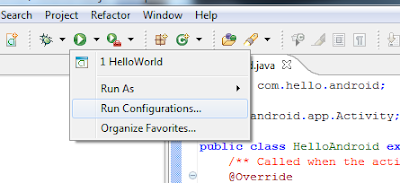
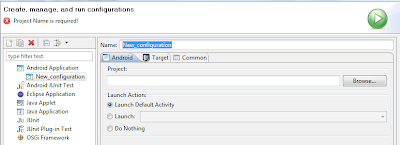

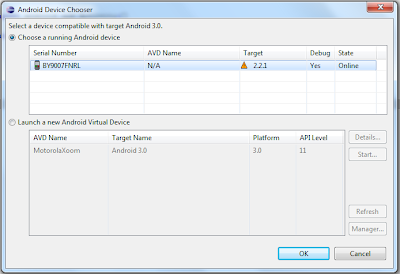





1 comentários:
Excelente post.Obrigado
Postar um comentário